Atmel Studio6也叫Avr Studio 6,Atmel Studio6提供了一个无缝、易用的环境,包含C/C++编译器、汇编器和模拟器,供用户编写、构建和调试采用C/C++或汇编代码编写的应用,还能与系统内的调试器和编程器无缝连接,进一步简化了代码开发。有需要的朋友们千万别错过,欢迎大家到七达网下载体验使用!
这里以GCC编译C语言编译一个8位的AVR为例,AVR Studio 6已经集成了AVR Toolchain,是最新版本3.4.0,不需要再安装WinAVR,也不需要再安装AVR toolchain。编译一个AVR时,需要做以下几件事,以AT90CAN128为例:
假设在新建项目时已经选择好了芯片AT90CAN128和工具,例如:JTEGMKII
1、在项目里添加文件:
一般只需要添加C源程序文件,头文件不需要。其它文件例如说明之类的可视情况添加,这样的话可以快捷地打开查看。
方法:右键点击项目名称,我这里是“controller_CANbootloader”,选择“添加”--“现有项”
然后找到要添加的C文件。注意按添加按钮时要按右边的小三角形选择“添加为链接”。否则将会把文件拷贝到项目目录下。
2、设置头文件路径 右键点击项目名称,我这里是“controller_CANbootloader”,选择“属性”点带绿色加号的按钮,然后去找到存放头文件的路径。
3、设置晶振频率在“属性”里:我这里是16M
4、添加自定义库,如果有的话在“属性”里:我这里有3个,原来的m不管它,保留。
5、定位代码地址,bootloader是必须的,其它程序也可能需要在“属性”里:
6、设置需要的生成文件在“属性”里:生成的文件在DEBUG文件夹下。
7、设置优化率
定位代码地址:
设置晶振频率
设置头文件路径
设置需要生成的文件
设置优化率
添加自定义库
现有项
1、字体和TAB键的设置。
由于AVR Studio 6采用Visual Studio 2010外壳,所以这部分的设置和VS完全相同。
选择tools->options,打开相应的选项卡即可。
字体设置
TAB设置
由于在不同的编辑器中TAB键的长度不同,所以我个人习惯插入Space即空格!这样在记事本打开的代码的话就稍微好看一点!
2、时钟设置
如果要使用AVR Studio内部自带的软件延时函数,则必须要定义时钟频率。若不定义,默认为1000000MHZ。
选择project->properties
3、头文件设置
一般需要包含C代码头文件,但是在一些移植工程中还需要包含汇编代码头文件,这些路径的设置是告知编译器从哪个目录寻找头文件。
 MEGA下载工具 MegaDownloader 1.8 中文版
MEGA下载工具 MegaDownloader 1.8 中文版 Razer Cortex破解版 9.2.7.928 最新版
Razer Cortex破解版 9.2.7.928 最新版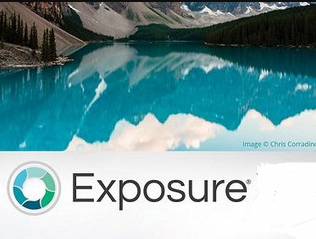 Alien Skin Exposure X4 Mac 4.5.5.91
Alien Skin Exposure X4 Mac 4.5.5.91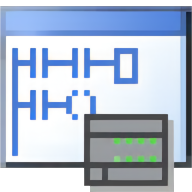 S7200编程软件Win10 4.0.9.25 中文版
S7200编程软件Win10 4.0.9.25 中文版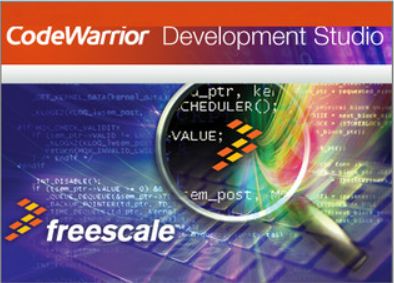 CodeWarrior for MCU 10.7
CodeWarrior for MCU 10.7 After Effects CC 2019 Mac 精简版 16.1.2.55
After Effects CC 2019 Mac 精简版 16.1.2.55 Overture 5中文版 5.6.1.2 免费版
Overture 5中文版 5.6.1.2 免费版 Premiere Pro CC 2019 Mac 精简版 绿色免安装版
Premiere Pro CC 2019 Mac 精简版 绿色免安装版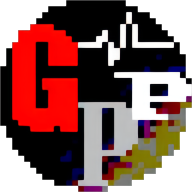 三菱PLC编程软件GX Developer64位 8.86 完整版
三菱PLC编程软件GX Developer64位 8.86 完整版 realtek alc887声卡驱动 32/64位
realtek alc887声卡驱动 32/64位 Atmel Studio 6.2中文版 6.2.1502 免费版(附使用教程)
Atmel Studio 6.2中文版 6.2.1502 免费版(附使用教程) 编译调试 / 735 MB
 GCC编译器中文版 11.2.0
GCC编译器中文版 11.2.0 编译调试 / 47.3 MB
 LAPACK VS2017 3.8.0
LAPACK VS2017 3.8.0 编译调试 / 5.9 MB
 ApkTool Win10 2.3.3
ApkTool Win10 2.3.3 编译调试 / 16.4 MB
 Charles Windows 4.2.6 破解版
Charles Windows 4.2.6 破解版 编译调试 / 122.98 MB
软件评论
请自觉遵守互联网相关政策法规,评论内容只代表网友观点,与本站立场无关!